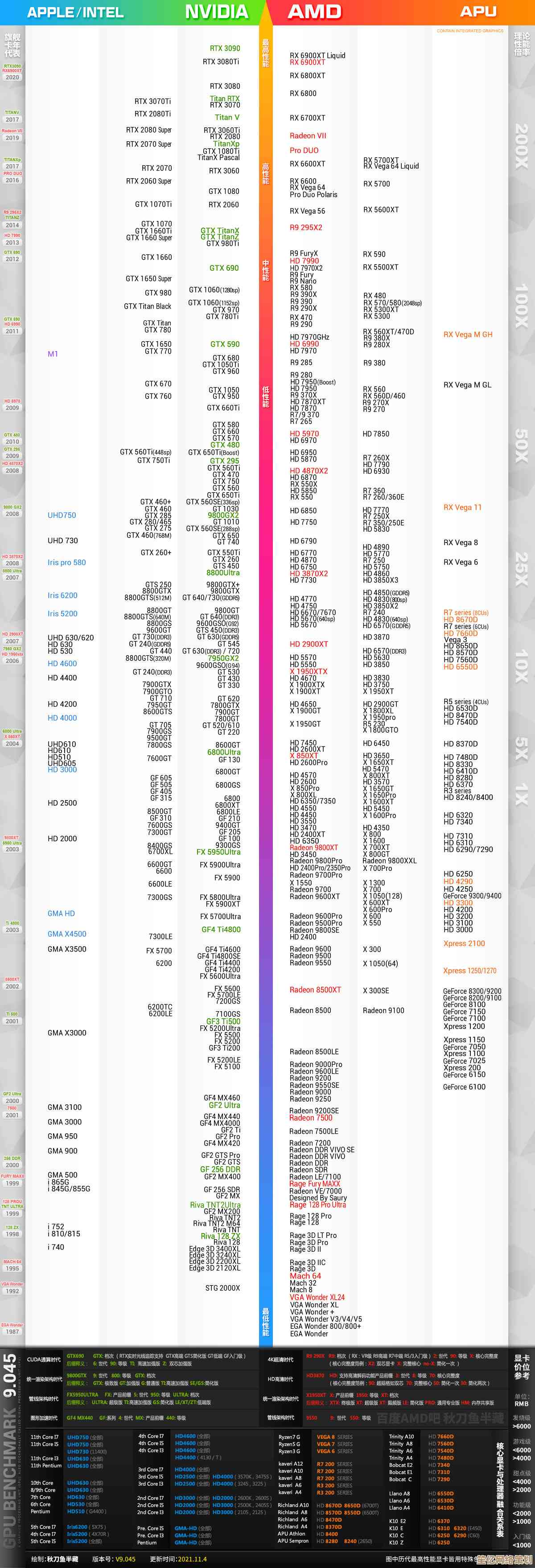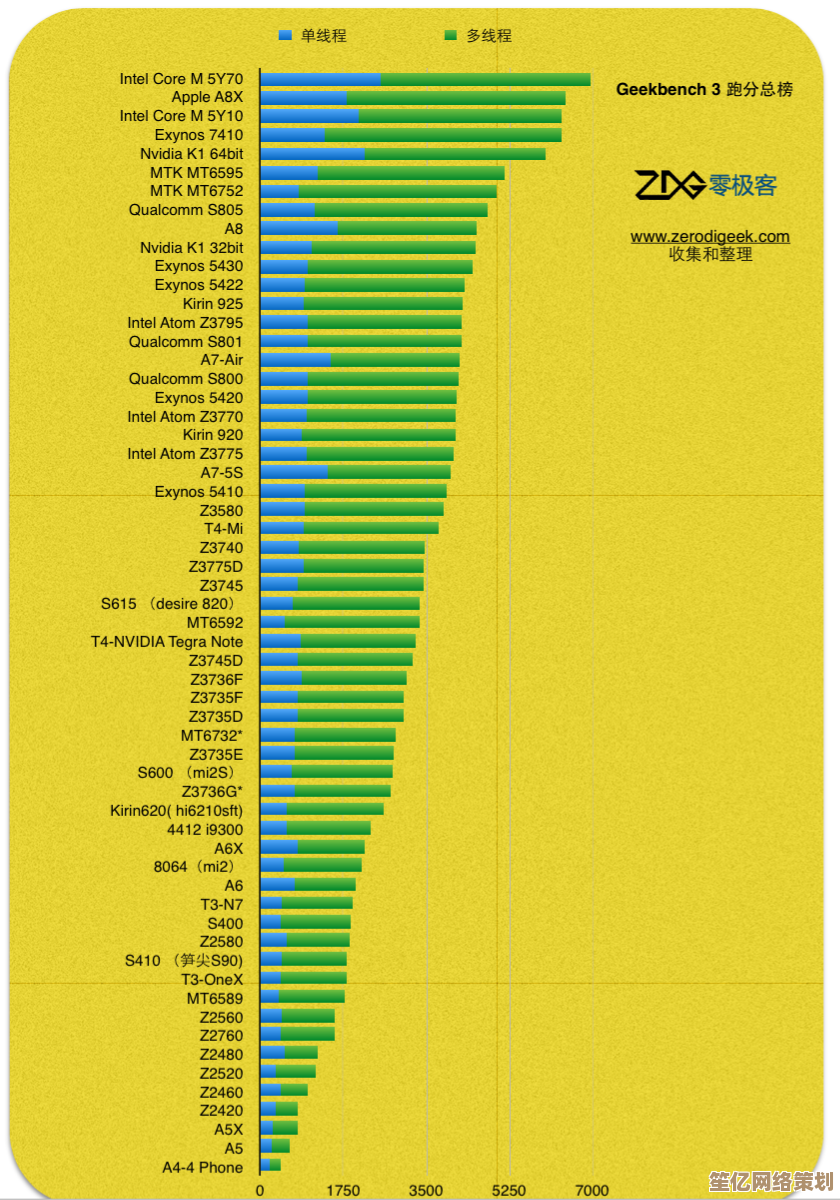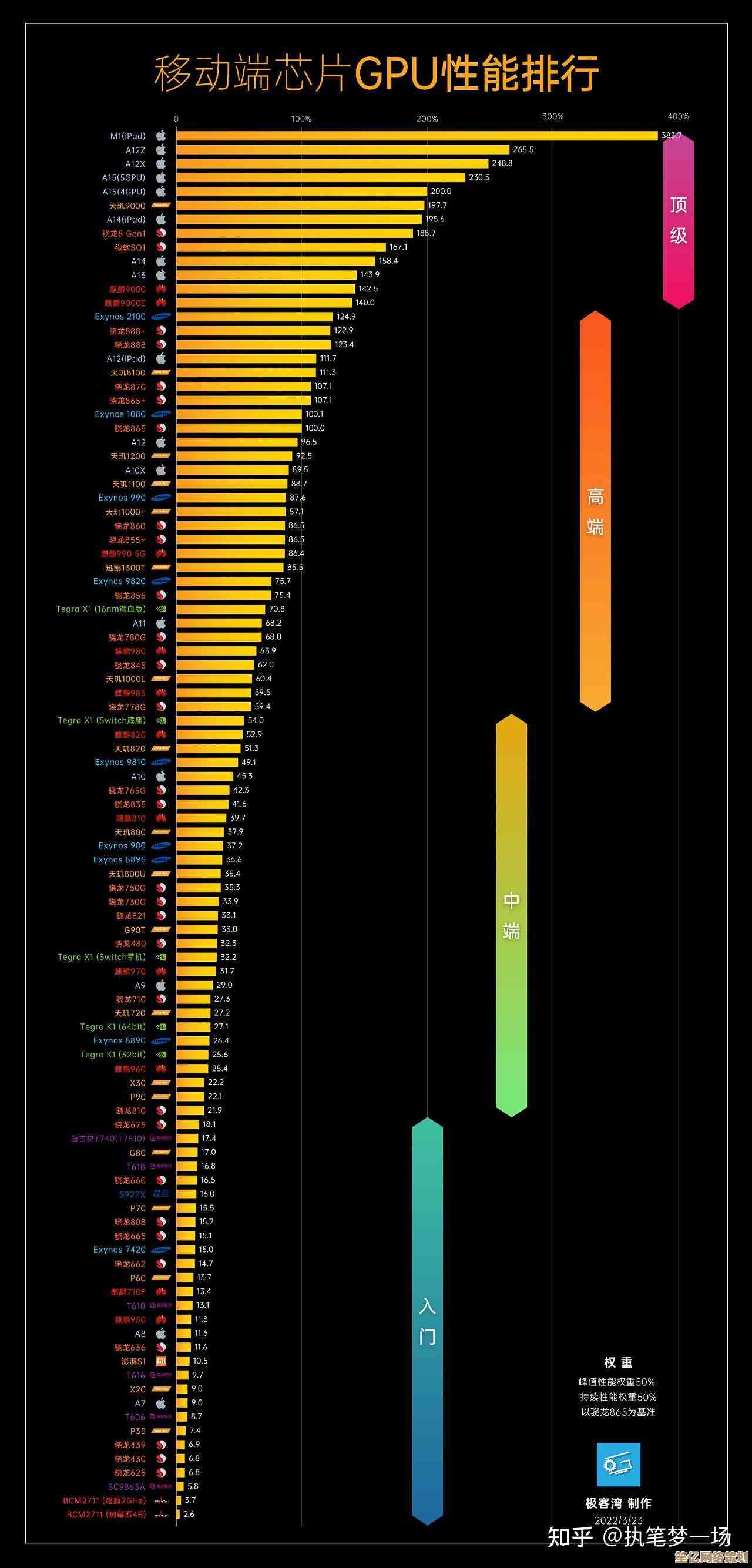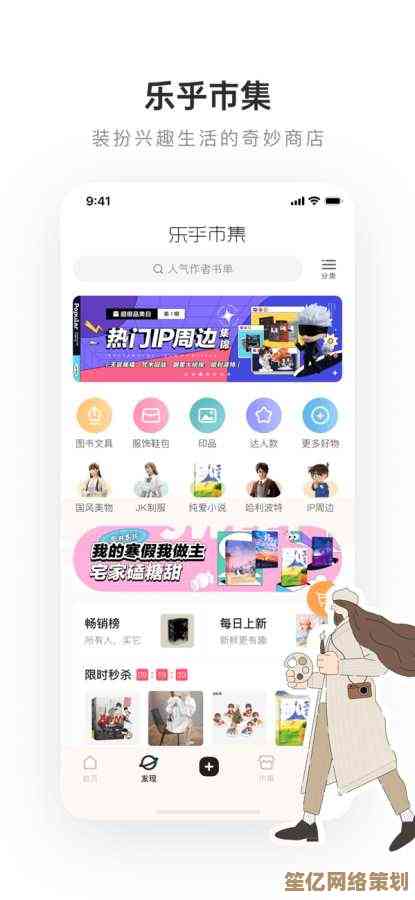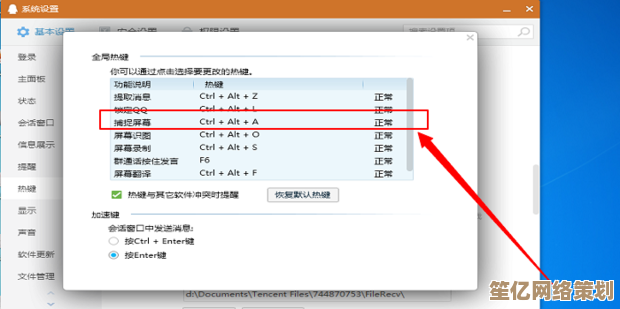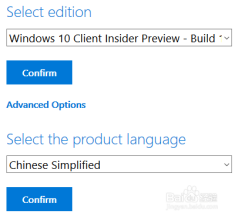实用Excel数据求和指南:提升工作效率的统计方法详解
- 游戏动态
- 2025-10-18 06:18:39
- 1
哎,说到Excel求和,我猜你第一反应肯定是那个SUM函数,对吧?点一下,拉一下,完事儿,我以前也这么想,觉得这有啥可学的,直到有次,老板临下班甩给我一张乱七八糟的销售表,让我半小时内按地区和产品线把总额、平均值都算出来……我当时就有点懵,手忙脚乱地一个个单元格加,差点没崩溃,从那以后我才明白,求和这事儿,真不是点一下那么简单,里面门道多着呢,用好了能省下大把摸鱼……啊不,是工作时间。
先不说那些花里胡哨的,就说最基础的SUM,你以为就是=SUM(A1:A10)?有时候数据中间夹着几个错误值,像#N/A或者#DIV/0!,一求和整个结果也变成错误了,页面上一片刺眼的红,看着就心烦,这时候就得用它的兄弟SUMIF,或者更狠的AGGREGATE函数,AGGREGATE这玩意儿,像个智能过滤器,你告诉它“忽略错误值,只给我老老实实加数字”,它就能帮你把那些碍眼的玩意儿自动跳过,直接给你个干净的结果,这个细节,好多人都没注意到,但关键时刻能救急。
然后就是分类汇总,这个太常用了,比如一张大表,左边是销售员名字,右边是销售额,你想看看每个人总共卖了多少钱,最笨的办法就是筛选、然后对筛选结果求和,一个人一个人的来,重复劳动,特别容易出错,而且无聊到爆,这时候,分类汇总功能简直就是救命稻草,你先把数据按销售员名字排个序,让同一个人的数据挨在一起,数据”选项卡里找到“分类汇总”,按“销售员”分类,对“销售额”求和,一点确定,唰一下,表格自己就生成了每个小计和最后的总计,清晰得不得了,我第一次用的时候,感觉就像发现了新大陆,原来不用那么傻乎乎地手动算。
但分类汇总有个小缺点,就是它会把表格结构改变,如果你想在此基础上再做点别的分析,有时候会有点碍事,更灵活更强大的,还得是数据透视表,我知道,很多人一听“数据透视表”就觉得是高级功能,有点发怵,别怕,它其实就是个可视化的拖拽工具,你把“销售员”字段拖到行区域,把“销售额”拖到值区域,默认就是求和项,一秒钟,一张清晰的汇总表就出来了,你想看每个产品线的销售情况?把“产品线”拖到列区域,立刻变成一张交叉报表,你想同时看总和与平均值?再把“销售额”拖一次到值区域,然后设置一下计算类型为“平均值”就行,这种动态交互的感觉,比静态的公式爽太多了,尤其适合给领导做汇报,数据能动,显得你特别专业。
再说点更细节的,有时候数据不是规规矩矩的数字,比如单元格里写着“100元”、“50(缺货)”、“未知”这种文本和数字混在一起的,直接用SUM肯定报错,这时候就得想办法把数字“抠”出来,可以用LEFT、FIND这些文本函数配合着来,或者用“分列”功能先把单位什么的去掉,虽然有点麻烦,但处理这种不规范的脏数据,是每个打工人的必修课啊,躲不掉的。
还有啊,别忘了“Alt + =”这个快捷键,是快速求和的,你选中一片数据区域,包括右边一列或下边一行的空白格,按一下“Alt + =”,Excel会自动帮你把SUM公式填进去,又快又准,能少点好多下鼠标,这种小技巧,积累多了,效率自然就上去了。
吧,Excel求和,入门容易,但真想玩得转,得有点耐心去琢磨这些不同的场景,从最傻的手动加,到SUM,再到条件求和SUMIFS,再到数据透视表……每深入一层,就像解锁一个新技能,处理数据的时候底气就更足一点,别把它当成冷冰冰的工具,试着和它“交流”,你会发现,它其实能帮你扛下很多重复性的脏活累活,让你有时间去思考更重要的东西,行了,就先聊到这儿,希望这些零零碎碎的经验,能对你有点启发。
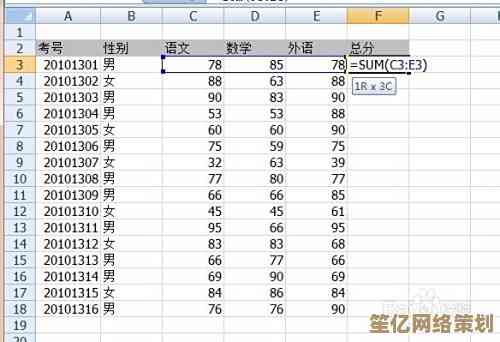
本文由兆如曼于2025-10-18发表在笙亿网络策划,如有疑问,请联系我们。
本文链接:http://www.haoid.cn/yxdt/30799.html
![探索[trustedinstaller]Windows系统安全安装与资源管理的守护者](http://www.haoid.cn/zb_users/upload/2025/10/20251018081438176074647824106.jpg)